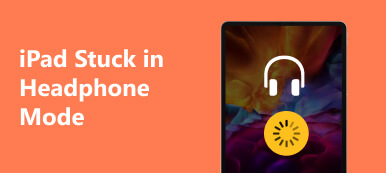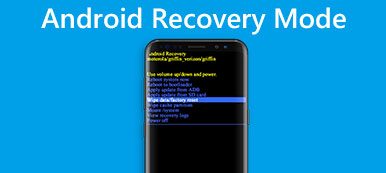"Mi ero preparato a ripristinare il mio iPhone 5, ma si è bloccato in modalità di ripristino e ha interrotto il ripristino, come risolvere questo problema e riportare il mio iPhone normale?"
"Mi ero preparato a ripristinare il mio iPhone 5, ma si è bloccato in modalità di ripristino e ha interrotto il ripristino, come risolvere questo problema e riportare il mio iPhone normale?"La modalità di recupero è stata sviluppata per la risoluzione dei problemi per gli utenti di iPhone e iPad. Se tuo Dispositivo iOS bloccato in modalità di recupero, non si collegherà a iTunes.
Come qualcuno ha sperimentato in più di un'occasione, abbiamo testato tutte le soluzioni per risolvere questo problema e identificato quelle efficaci. In questo articolo, condivideremo queste soluzioni approfondite 5 che possono liberare il tuo iPhone dalla modalità di recupero in modo efficiente.
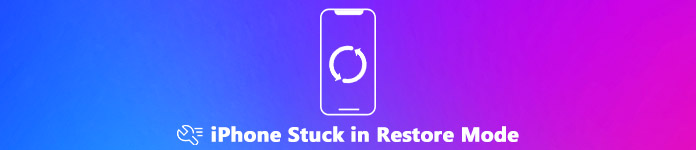
- Parte 1: perché iPhone bloccato in modalità di recupero
- Parte 2: soluzioni 5 per riparare iPhone bloccato in modalità di ripristino
Parte 1: perché iPhone bloccato in modalità di recupero
I motivi che portano all'iPhone bloccato in modalità di ripristino possono essere suddivisi in due categorie, un problema di software o un errore hardware. Il più delle volte, si tratta di un grave problema software che causa l'arresto di iPhone in modalità di ripristino, ad esempio bug di iTunes, evasione, software obsoleti, operazioni difettose e altro ancora.
La cattiva notizia è che è probabile che i tuoi dati personali andranno persi se non hai eseguito il backup del tuo iPhone.
Parte 2: soluzioni 5 per riparare iPhone bloccato in modalità di ripristino
La modalità di ripristino per iOS viene utilizzata per evitare che l'iPhone o l'iPad subiscano ulteriori danni. Fa parte del bootloader di iPhone, che è in grado di controllare, scansionare e cercare errori. Quando qualcosa non va con il firmware iOS, iOS accederà automaticamente alla modalità di ripristino. Se il tuo iPhone è bloccato in modalità di ripristino, segui le soluzioni seguenti per uscirlo.
Soluzione 1: riavvio forzato di iPhone
Forza-restart è la prima soluzione che dovresti provare quando il tuo iPhone 7 si blocca in modalità di ripristino. Non ripristinarlo direttamente in modo da non dover perdere i dati. Inoltre, non richiede software o computer aggiuntivi. La procedura è leggermente diversa su vari modelli di iPhone.
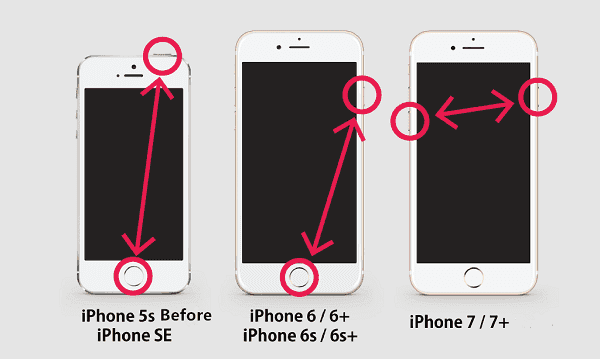
Su iPhone X / 8 / 8 Plus o superiore: premi il tasto Volume su pulsante e rilasciarlo rapidamente, premere e rilasciare il Volume basso , quindi continua a premere il tasto Lato pulsante finché non vedi il logo Apple.
Su iPhone 7 / 7 Plus: tieni premuto il tasto Volume basso ed Pulsanti laterali allo stesso tempo, lasciali andare quando il logo Apple appare sullo schermo.
Su iPhone 6s / 6s Plus / 6 / 6 Plus e precedenti: tieni premuti entrambi i Lato ed Casa pulsanti contemporaneamente, quindi rilasciarli quando viene visualizzato il logo Apple.
Ora, il tuo iPhone si libererà bloccato in modalità di ripristino e si avvierà nella schermata principale.
Soluzione 2: ripristina iPhone con iTunes
iTunes ha la capacità di ripristinare iPhone in modalità di ripristino. È anche un modo efficace per riparare iPhone bloccato in modalità di recupero. Tieni presente che il tuo iPhone verrà cancellato e ripristinato allo stato di fabbrica dopo il processo. In questo modo è particolarmente disponibile quando il tuo iPhone si blocca dopo l'aggiornamento del software non è riuscito.

Passo 1 Esegui iTunes sul tuo computer e aggiornalo all'ultima versione.
Passo 2 Collega il tuo iPhone che si blocca in modalità di ripristino sul computer con un cavo Lightning.
Passo 3 Attendi che iTunes riconosca il tuo iPhone. Quindi fare clic su Dispositivo pulsante nell'angolo in alto a sinistra e vai a Sommario scheda.
Passo 4 Clicca su ripristinare iPhone e, se richiesto, inserisci la password. iTunes inizierà a scaricare il firmware e configurerà il tuo iPhone come nuovo dispositivo.
Al riavvio del tuo iPhone, chiudi iTunes e disconnetti il dispositivo. Ora puoi usare il tuo iPhone come al solito.
Soluzione 3: correggi iPhone in modalità DFU
Modalità DFU si riferisce alla modalità di aggiornamento del firmware del dispositivo. È in grado di risolvere il problema che iPhone 8/7/6/5 si blocca in modalità di ripristino e non si ripristina.
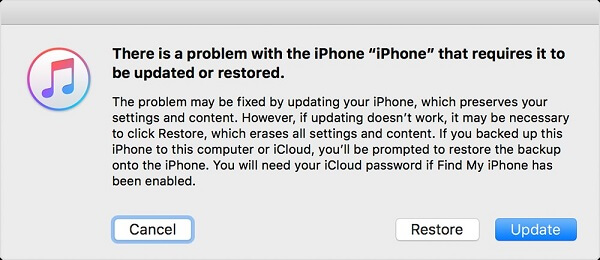
Passo 1 Apri iTunes e aggiorna all'ultima versione.
Passo 2 Tenere premuto il tasto Lato + Casa pulsanti su iPhone 6 e precedenti, Lato + volume giù pulsanti su iPhone 7 e successivi per 10 secondi.
Passo 3 Rilascia il pulsante laterale dopo 10 secondi e collega il tuo iPhone al computer con un cavo Lightning. Continua a tenere premuto l'altro pulsante per un altro secondo 5.
Passo 4 Quindi iTunes farà apparire il messaggio con diversi pulsanti. Clic Ripristinare per avviare il ripristino di iPhone in modalità DFU. Quindi il problema che iPhone si blocca in modalità di ripristino scompare.
Soluzione 4: risoluzione dei problemi di formulazione 100%
Apeaksoft iOS System Recovery è una soluzione professionale per riparare iPhone bloccato in modalità di recupero.
- Ripara vari problemi senza cancellare iPhone.
- Correggi il sistema iOS, ad esempio bloccato in modalità di ripristino.
- Risolvi i problemi in modalità di ripristino o modalità DFU.
- Disponibile per iPhone con iOS 17/16/15/14/13/12/11 e versioni precedenti.
In breve, iOS System Recovery è la migliore soluzione per riparare iPhone con un solo clic.
Come risolvere iPhone bloccato in modalità di recupero
Scarica iOS System Recovery e installalo sul tuo PC.
Quindi, collega il tuo iPhone che si blocca in modalità di ripristino sul computer con il cavo Lightning fornito con il dispositivo. Quindi avviare l'applicazione.

Clicca su Inizio per scansionare il tuo iPhone e rilevare i problemi del software che portano all'iPhone bloccato in modalità di recupero. Quindi fare clic su Question e segui la guida su schermo per mettere il tuo iPhone in modalità DFU o Modalità di recupero.
Nella finestra di download del firmware, seleziona la categoria del dispositivo iOS, il tipo, il modello e altro.

Dopo aver impostato, fare clic su Riparazione per iniziare a scaricare il firmware. Quindi iOS System Recovery inizierà a riparare iPhone e si blocca in modalità di ripristino. Successivamente, il tuo iPhone si riavvierà alla normalità.

Soluzione 5: ripara l'iPhone dall'Apple Store
Se tutte le soluzioni di cui sopra non riescono a far uscire il tuo iPhone dalla modalità di ripristino, potrebbe essere un problema hardware a causare il problema. In tal caso, è necessario chiedere aiuto al team di supporto Apple. In primo luogo, è necessario estrarre i dati da iPhone e eseguirne il backup sul computer Backup e ripristino dei dati di Apeaksoft iOS. È in grado di eseguire il backup dell'intero iPhone o dei file selezionati con un clic. Puoi visualizzare in anteprima tutti i dati del tuo iPhone e impostare la protezione con password per il backup di iOS. Inoltre, ha la capacità di farlo ripristina il backup sul tuo iPhone dopo la riparazione.

Quindi accedi a https://checkcoverage.apple.com/ nel tuo browser web e controlla lo stato della garanzia del tuo iPhone. Quindi cerca l'Apple Store o il fornitore di servizi autorizzato Apple più vicini e contatta direttamente il team tecnologico.
Tieni presente che potrebbero essere necessari diversi giorni o un mese per riparare iPhone bloccato in modalità di ripristino dal team di supporto Apple.

Conclusione
Sulla base della condivisione sopra, dovresti imparare cosa puoi fare quando il tuo iPhone si blocca in modalità di ripristino e non si ripristina. È difficile per le persone comuni riparare iPhone, anche se Apple ha sviluppato molti servizi e utilità avanzati. Il riavvio forzato è il modo ufficiale per uscire dalla modalità di ripristino. Inoltre, iTunes è in grado di risolvere il problema bloccato ripristinando. Se non funzionano per te, Apeaksoft iOS System Recovery supporta la risoluzione dei problemi con un clic. Hai più problemi? Per favore lascia i tuoi messaggi sotto questo articolo.